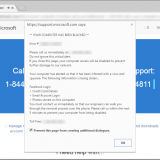2. Internet Explorer
Kurzbeschreibung
Beschreibung: Ein Browser, den man wohl als den Standard-Browser ansehen
kann. Der Marktanteil liegt derzeit bei ca. 86%.
Sprache: Deutsch
Preis: kostenlos
Unterst�tzte Betriebssysteme: Windows 95, 98, ME, Windows NT, Windows
2000, Unix, MacOS 7.1 bis 9.0
Einsatz: Den Internet Explorer kann man �berall einsetzen, da sich
Webseiten in der Regel an "seinen" Standards orientieren. Probleme bei
der Darstellung von Seiten gibt es eigentlich kaum.
Empfehlung: Der Internet Explorer ist aufgrund seiner Marktstellung
nat�rlich das Hauptziel von Hackern. Daher werden regelm��ig neue
Sicherheitsl�cken gefunden. Unter Umst�nden sollte man sich daher nach einer
Alternative (Opera oder Netscape) umsehen.
Tutorials/Anleitungen/FAQs: Mir ist keine bekannt
Bezug: Den Internet Explorer kann man sich auf der Microsoft-Homepage
kostenlos herunterladen. Oft liegt er auch Heft-CDs (z.B. PC-Welt etc.) bei.
Aktuelle Version: 5.5 SP1 / 6.0
Updates: www.microsoft.com/windows/ie_intl/de/download/default.htm
(WWW)
Homepage: www.microsoft.com/germany/internet/downloads/default.htm
(WWW)
![]()
Konfiguration
Der Internet Explorer von Microsoft ist derzeit der am weitesten verbreitete
Browser. Man geht davon aus, dass ca. 86% aller Internet-Nutzer diesen Browser
verwenden. Sofern man im Netz einigerma�en sicher unterwegs sein m�chte,
sollte man das Programm aber zun�chst mal manuell anpassen und somit eventuelle
Gefahrenquellen ausschlie�en.
Internet Explorer 5.0 bis 5.5
Um die notwendigen Einstellungen vorzunehmen, starten wir zun�chst mal den
Internet Explorer (dazu m�ssen wir nicht unbedingt ins Netz gehen). Jetzt gehen
wir oben in der Men�-Leiste auf Extras -> Internetoptionen. Es �ffnet sich
ein Fenster, in dem wir wiederum oben auf das Fach "Sicherheit"
klicken.

(In diesem Fenster wird bei euch wahrscheinlich links ein kleiner Schieberegler
zu sehen sein, der auf "mittel" oder "hoch" eingestellt ist.)
Wir klicken jetzt auf die kleine Weltkugel mit der Bezeichnung
"Internet". Anschlie�end bet�tigen wir den Knopf "Stufe
anpassen".
Es �ffnet sich ein Fenster, in dem wir die Sicherheitseinstellungen optimieren
k�nnen. Ich habe die Einstellungen so gew�hlt, dass das Surfen relativ sicher
wird. Mit diesen Einstellungen d�rftet ihr gr��tenteils keine Schwierigkeiten
beim Aufbau der Seiten im Internet haben. Sollte doch mal auf einer Seite etwas
nicht richtig angezeigt werden, so braucht Ihr nur im ersten beschriebenen
Fenster "Sicherheit" auf "Standardstufe" klicken, um die
Einstellungen des Herstellers wieder zu �bernehmen.
Wichtig: Um nicht zu vergessen, dass der Explorer zur�ckgestellt wurde,
lasse ich immer, wenn ich mal auf "Standardstufe" geklickt habe, das
Fenster ge�ffnet. So sehe ich sp�testens nach dem Ausloggen aus dem Netz das
Fenster wieder und werde so daran erinnert, die Sicherheitsstufe wieder
entsprechend zu �ndern.
Welche Einstellungen sind bei ActiveX notwendig?
ActiveX habt ihr ja schon bei der Beschreibung des Virenscanners PC-Cillin
kennen gelernt. Damit keines dieser "Programme" sich beim Besuch einer
Webseite selbst�ndig auf dem Rechner ausf�hren kann, nimmt man am Besten die
obigen Einstellungen vor.
Was muss bei Cookies beachtet werden?
Cookies (= Kekse) sind kleine Textdateien, die automatisch ohne Euer Wissen auf dem Rechner abgelegt werden. Der Betreiber der Webseite bekommt
dadurch ein Bild davon, wo Ihr Euch im Internet herumtreibt. F�r die Sicherheit ist diese Einstellung nicht so wichtig, aber wenn Ihr nicht
ungewollt Informationen �ber Euer Surfverhalten weitergeben wollt, dann solltet ihr diese Funktion deaktivieren.
Wer allerdings online "einkaufen" gehen m�chte, der ben�tigt, damit ausgew�hlte Artikel im so genannten "Warenkorb" (eine Art Einkaufskorb, in
dem man alle Waren sammelt, bis man sie an der "Kasse" bezahlen geht) abgelegt werden k�nnen, die "Cookie aktivieren Funktion".
N�here Infos �ber weitere Gefahren bekommt ihr hier
(WWW).
Was muss man bei Java und Scripting einstellen?

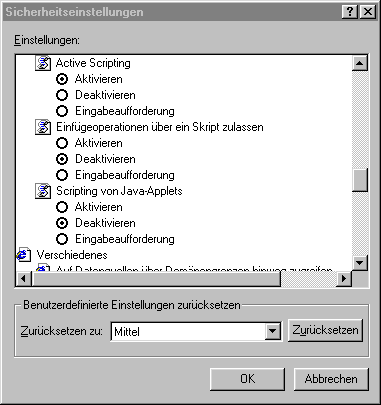
Java habt ihr ja ebenfalls bei der Beschreibung des Virenscanners PC-Cillin
kennen gelernt. Wie mit ActiveX kann man mit Java und Active Scripting in der
Webseite enthaltene Programme auf dem Rechner ablaufen lassen. Beides ist leider
absolut notwendig f�r ein einigerma�en fehlerfreies Surfen, aber die oben
gemachten Einstellungen sind zumindest ein guter Kompromiss zwischen Sicherheit
und ungetr�btem Surfvergn�gen.
So. Nachdem ihr alle Einstellungen vorgenommen habt, dr�ckt ihr einmal den
"OK"-Knopf. Das Fenster schlie�t sich und im nachfolgenden Fenster
dr�ckt ihr noch mal "OK". Die Einstellungen werden jetzt �bernommen
und Ihr k�nnt Euch ein St�ckchen sicherer f�hlen.
![]()
Wichtige Erg�nzung:
Von Zeit zu Zeit wird auf der Seite des Herstellers ein Update zum Herunterladen
bereitgestellt. Ihr solltet also in regelm��igen Abst�nden mal die Seite
f�r Updates
(WWW)
aufsuchen und nachschauen, ob sich in der Zwischenzeit dort etwas getan hat.
Gerade beim Browser ist es wichtig, dass man in dieser Beziehung immer auf dem
neusten Stand ist.
Neben den normalen Updates ver�ffentlich Microsoft auch komplette
�berarbeitungen bzw. Neuversionen des Internet Explorers. Ich empfehle euch,
immer die neuste Version des Browsers zu installieren, da mit jeder neuen
Version die Sicherheitsl�cken der Vorg�ngerversion geschlossen werden.